视频加密流程
获取支持加密视频类型的加壳工具
从 Virbox 开发者工具盒中获取
在网上找到一款绿色免安装版视频播放软件
建议挑选不会报毒的软件,本文以 PotPlayer 播放软件为例(声明:本文仅做案例展示,如涉及商业问题,深思概不负责~)
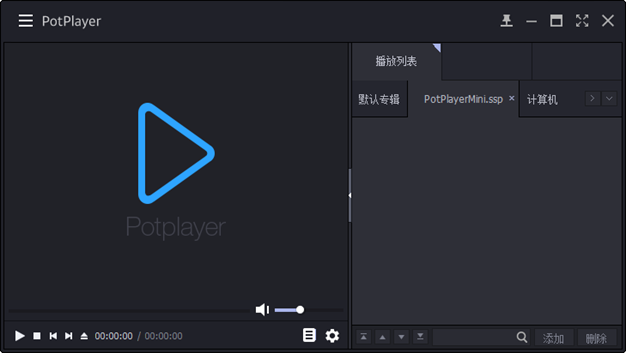
视频加密指引
打开加壳工具
从 Virbox 开发者工具盒中打开加壳工具,对绿色免安装版视频播放器的 .exe 进行加壳
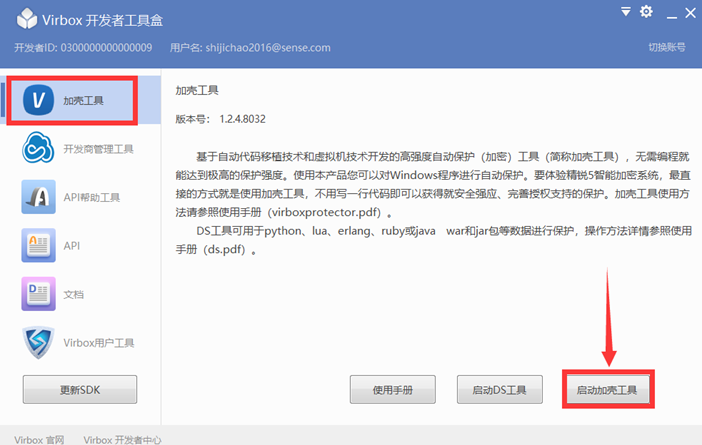

选择对应加密类型
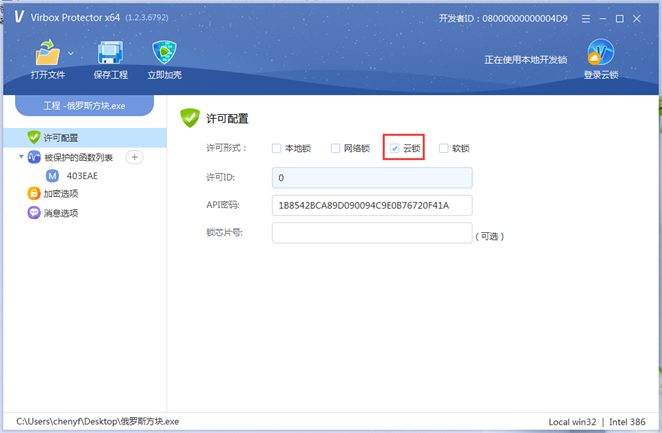
输入许可 ID
输入许可 ID,此许可 ID 可以代表一个视频文件,许可 ID 的范围是 1-42 亿数字范围
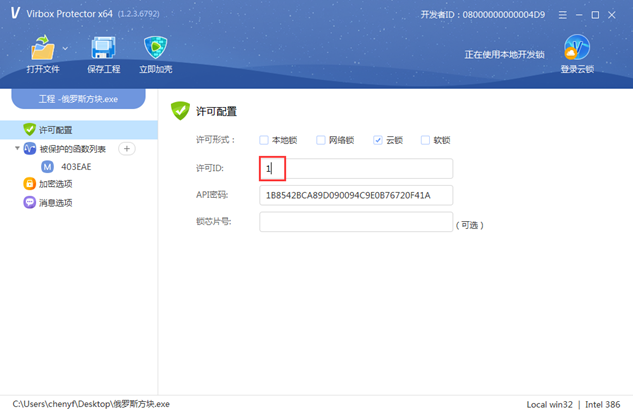
输入 API 密码
此密码可以通过云开发者平台获取 https://developer.lm.virbox.com/login.jsp
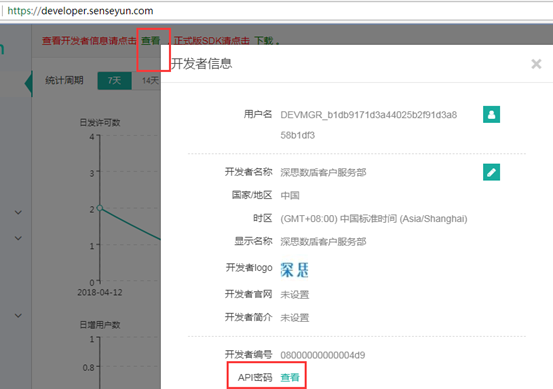
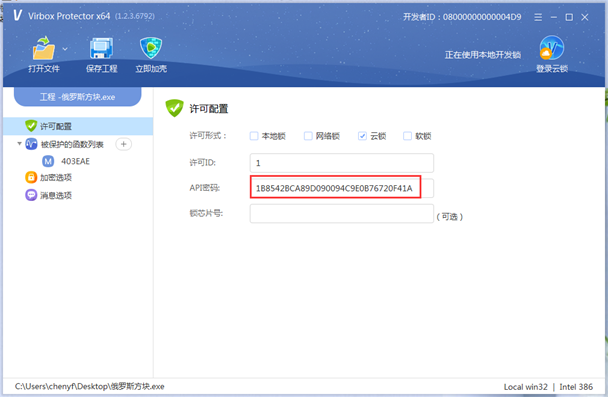
设置加密选项
输入 ds 密码:此密码长度没有限制,主要作用是增加软件的安全强度.
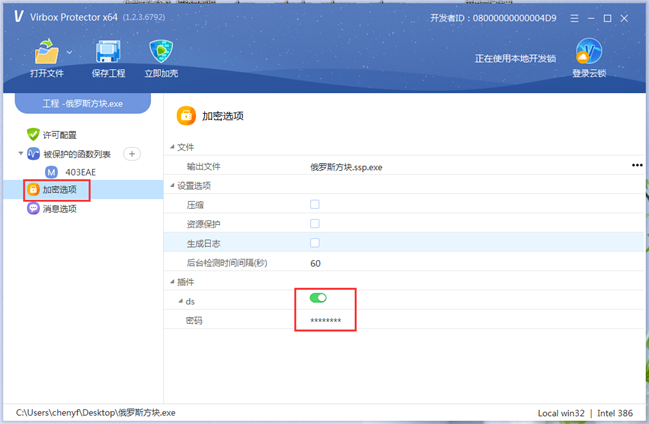
将绿色免安装版视频播放器的可执行 exe 拖入到加壳工具中
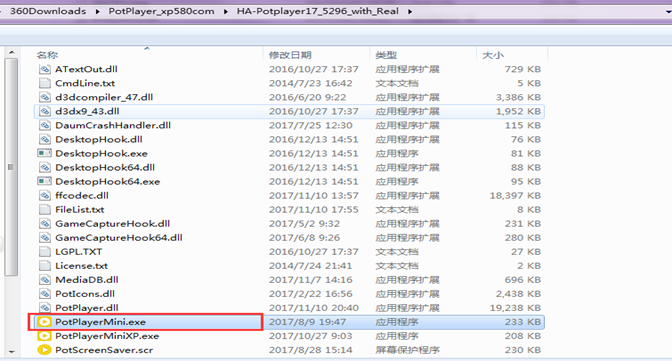
注意文件输出路径,此绿色免安装版视频播放器有依赖项,所以输出路径依然选择在原文件路径下
点击立即加壳

加密后的软件会额外生成两个文件,PotPlayerMini.ssp.exe(加密后的视频需要使用此软件打开)与 PotPlayerMini.exe.ssp(下一步用于视频加密)
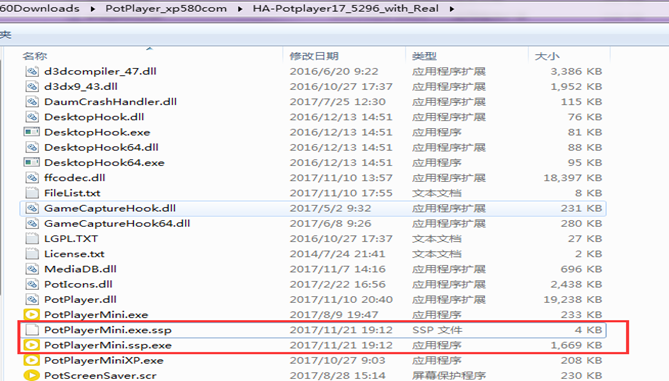
启动 DS 工具,对视频进行保护
打开Virbox 开发者工具盒,点击启动 DS 工具
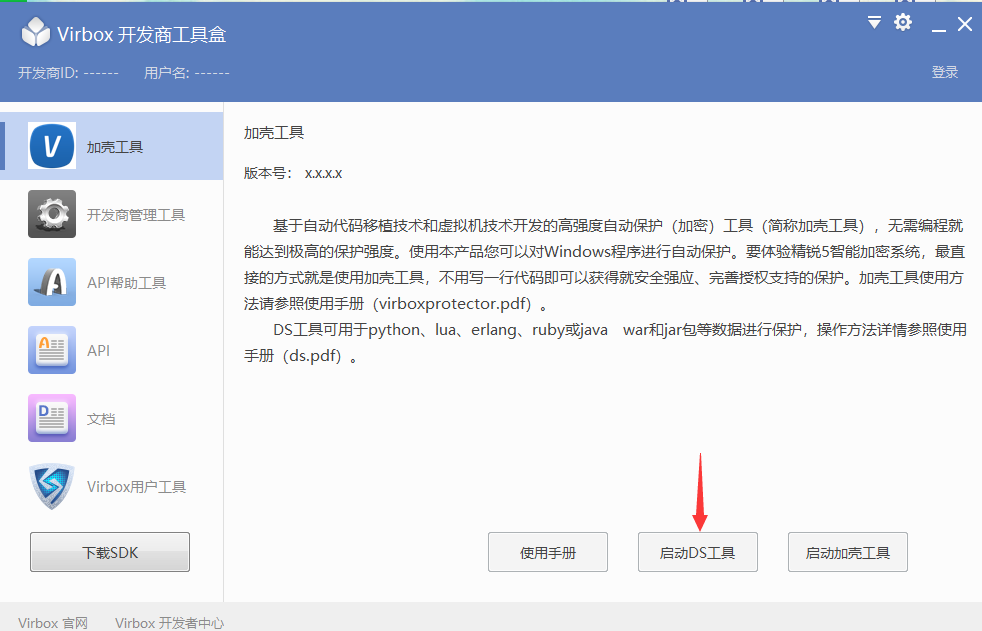
选中上一步生成的 PotPlayerMini.exe.ssp 文件
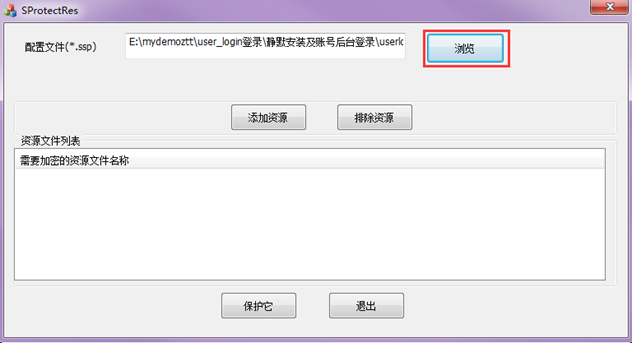
添加视频文件
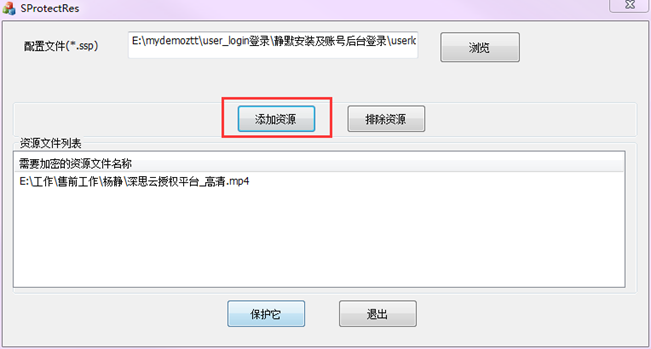
点击保护

至此,视频已经加密成功,下一步将相应授权发布到“用户账号”中
注:加密后的视频只能使用加壳后的播放器播放,使用加壳后的 PotPlayerMini.ssp.exe 打开,加密后的视频文件(加密后的文件名为原视频文件名称,原视频文件以--文件名 .bak 备份保存)
发授权流程——发布许可流程